
Срок доставки товара в течении 1-3 дней !!!
|
|
Как часто нужно менять термопасту на процессоре. Как менять термопасту на процессоре
Как часто нужно менять термопасту на процессоре и зачем это нужно
Многие пользователи слышали о том, что термопасту на процессоре нужно менять иначе она пересохнет и процессор начнет перегреваться. В целом это верно, но вокруг замены термопасты витает много мифов. Например, часто можно услышать, что термопасту обязательно нужно менять каждые полгода или год иначе перегрев просто неизбежен. Здесь мы попробуем развеять подобные мифы и рассказать, как часто нужно менять термопасту на процессоре и зачем вообще это делать.
Зачем менять термопасту на процессоре
Что бы ответить на этот вопрос начнем с том, зачем вообще нужно термопаста. Дело в том, что любые чипы в процессе своей работы выделяют тепло, а такие большие и производительные чипы как центральный процессор настольного компьютера выделяют очень много тепла. Для того чтобы процессор не перегрелся и не вышел из строя на него устанавливают радиатор, который отводит тепло от процессора и рассевает его в окружающее пространство.
Проблема заключается в том, что ни радиатор, ни сам процессор не имеют идеально ровных поверхностей. В результате при установке радиатора на процессор между ними образуется микроскопическая прослойка воздуха, которая значительно ухудшает передачу тепла от процессора к радиатору.
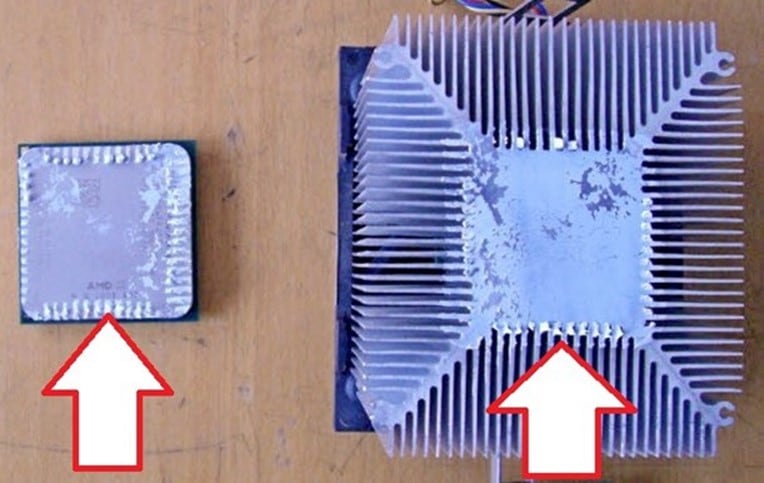
Как выглядит засохшая термопаста на процессоре и радиаторе
Как раз для решения этой проблемы и нужна термопаста. Она заполняет сводное пространство между радиатором и процессором и улучшает передачу тепла, ведь теплопроводность термопасты намного выше теплопроводности воздуха.
Но, термопаста имеет свойство высыхать. Когда это происходит, из жидкого и пластичного состояния термопаста переходит в твердое или порошкообразное состояние. Естественно, в таком состоянии теплопроводность термопасты значительно снижается, отвод тепла к радиатору ухудшается и процессор начинает перегреваться. При сильном перегреве начнется так называемый «троттлинг процессора», процессор начинает пропускать такты, чтобы снизить температуру, при дальнейшем повышении температуры компьютер перезагрузится. Современные процессоры редко выходит из строя из-за перегрева, обычно перезагрузка компьютера спасает чип, но бывают и такие случаи.
Для того чтобы не доводить компьютер до таких проблем, термопасту на процессоре нужно менять, хотя бы время от времени.
Как часто менять термопасту
Теперь к вопросу о том, как часто нужно менять термопасту на процессоре. В некоторых статьях в интернете можно встретить рекомендации с конкретными отрезками времени. Где-то пишут, что термопасту нужно менять каждые полгода, где-то что ее можно не менять по 3-5 лет.

Как происходит нанесение свежей термопасты на процессор
Давать подобные рекомендации не совсем корректно. Ведь скорость высыхания термопасты очень сильно зависит от таких факторов как:
- Марка термопасты;
- Температура под которой она работала;
- Уровень нагрузки на процессор;
Если это качественная термопаста, которая использовалась на офисном компьютере, где нет большой нагрузки на процессор и высоких температур, то она может оставаться в жидком состоянии 5 лет и больше. С другой стороны, дешевая термопаста на мощном игровом компьютере с разгоном процессора может пересохнуть уже за 1 год.
Поэтому дать точный ответ на вопрос о частоте замены термопасты нельзя. Но, вы можете сами понять, пора вам менять термопасту или нет. Для этого нужно следить за температурой процессора. Если температура вашего процессора превышает:
- 45 градусов в режиме простоя;
- 65 градусов под нагрузкой;
То пора предпринять меры для ее снижения, например, снять кулер, почистить его от пыли и заменить термопасту на новую. Более подробно о том, как это делается можно почитать в статье о замене термопасты. Если же температура процессора пока не превышает указанных значений, то термопасту можно не менять, она в нормальном состоянии. Если очень хочется, то можно просто удалить пыль с кулера, не снимая его с процессора. Для этого очень удобно использовать баллончик со сжатым воздухом.
Что качается выбора новой термопасты рекомендуем выбирать такие марки как:
- Arctic Cooling MX-4;
- Noctua NT-h2;
- Thermal Grizzly Kryonaut;
- GELID GC-Extreme;
- Polimatech;
Больше информации о выборе термопаст можно получить в этой статье.
comp-security.net
Меняем термопасту на компьютере и ноутбуке
Несмотря на небольшие габариты процессор – это, можно сказать сердце персонального компьютера и работать оно должно, соответственно исправно. Но, выполняя сотни операций в секунду, процессор очень сильно нагревается из-за чего может выйти из строя, просто-напросто сгорев. Именно для предотвращения подобной ситуации и нужна термопласта, которая является дополнительным охладительным элементом.
 Итак, термопласта – это вещество, которое наносится тонким слоем на процессор для лучшего теплоотвода.
Итак, термопласта – это вещество, которое наносится тонким слоем на процессор для лучшего теплоотвода.
Большую часть охлаждения берет на себе кулер и вентиляция, так как они способны менее чем за 15 секунд остудить даже самый разгорячённый процессор, а термопласта нужна лишь для улучшения сцепления охлаждающего элемента с устройством.
Многие пользователи задаются вопросом – А зачем вообще менять пасту? Со временем ее слой высыхает, и она все менее и менее эффективно исполняет свои функции. Как вы уже поняли, отсутствие защитного слоя приводит к перегреву, что в свою очередь, вызовет нестабильную работу самой операционной системы (ОС пытается ограничить производительность для того, чтобы понизить температуру аппаратной части персонального компьютера), а также пытается обезопасить всю аппаратную часть ПК, так как процессор вместе с другими элементами, может сгореть. Поэтому периодически, но все же рекомендуется заменять термопасту.
Кроме того, нужно правильно выбрать пасту. Лучшими считаются продукты с теплоотводящими элементами (например, серебро), которые в несколько раз улучшают процесс теплообмена между элементами ПК. При нанесении подобной пасты получается тонкий слой самого вещества и дополнительная прослойка серебра, которое и отводит тепло.
Как правильно наносить термопасту
Качественное охлаждение напрямую зависит от правильного нанесения пасты. Малейшие огрехи в разы понизят эффективность охлаждения даже самой мощной системы. Основные принципы таковы:
- Нанесенный слой должен быть минимален;
- Поверхность чипа должна быть полностью покрыта термопастой;
- нанесение должно быть сплошным — не допускаются разрывы и пробелы;

- Если чип круглой формы, то пасту наносят точкой и прижимают радиатором, под давлением капля равномерно распределится;
- Для нанесения на квадратный процессор используют несколько способов: крестом, параллельными линиями и способом распределения пальцем или кредиткой.

Не стоит снимать радиатор после монтажа, чтобы проверить однородно ли распределилась термопаста. Таким образом, вы нарушите адгезию поверхностей и придётся начать процесс заново, полностью удалив уже нанесённый слой.
Замена термопасты на процессоре
Перед тем, как приступить к замене пасты ее необходимо приобрести. Стоит около 150 рублей за тюбик. Ну а теперь, можно приступать:
- В первую очередь необходимо подготовить рабочее пространство. Лучше всего, это делать на полу, так как там много свободного места.
- Далее, пользователю нужно разобрать корпус своего персонального компьютера и добраться до процессора, отсоединив все необходимые элементы.

- Затем, остаётся только снять остатки старой термопасты (если, они имеются), нанести тонкий слой новой и разровнять его с помощью пластикой карты.

- Теперь нужно дождаться, когда все высохнет и обратно собрать компьютер либо ноутбук, вставив все аппаратные элементы и закрутив болтики на корпусе.

Также в процессе замены рекомендуется провести полную чистку компьютера. Таким образом, и ПК будет работать быстрее и грязь не будет липнуть к веществу.
Меняем термопасту на видеокарте
Суть замены пасты на видеокарте заключается в следующем:
- Подготовительные процедуры к замене аналогичны с вышеописанными действиями.
- После того, как ПК был разобран необходимо извлечь видеокарту. После чего снять охлаждающий элемент с микропроцессора

- Далее переходим непосредственно к нанесению пасты с помощью палочки (для ее равного распределения по всей поверхности) или пластиковой карты для полного покрытия.

- После того как паста высохла рекомендуется удалить ее остатки влажной салфеткой для того, чтобы не запачкать другие элементы.
- Ну и в завершение можно обратно собрать персональный компьютер и наслаждаться холодным в любой ситуации устройством.
Замена термопасты на ноутбуке
Замена термопасты на ноутбуке практически ничем не отличается в замене на персональном компьютере. Единственное, стоит отметить то, что на ноутбуке аппаратные элементы будут размещены по другого (тип расположения элементов зависит напрямую от модели ноутбука и производителя). Но, как правило каждый элемент устройства находится в специальной ячейке и его легко достать для последующей обработке.
composs.ru
Как часто нужно менять термопасту на процессоре?
Данный вопрос волнует очень многих пользователей компьютеров и ноутбуков, которые хотят, чтобы их устройства работали как можно дольше и которые хотя бы отчасти понимают, что компьютер это не утюг и хоть иногда, но все таки требует обслуживания.
В данной статье вы узнаете как определить необходимость замены термопасты на процессоре в своем ноутбуке или компьютере, какова ее стандартная периодичность и чем грозит ее несвоевременная замена.
Для чего нужна термопаста?
Ее основной задачей является обеспечение плотного контакта и хорошей теплопроводности в месте, где верхняя крышка процессора соприкасается с поверхностью радиатора.
Стоит понимать, что в большинстве случаев замена термопасты подразумевает чистку вентиляторов и всей системы охлаждения.
Чем лучше тепло проводящие свойства у термопасты, тем быстрее она передаст тепло с процессора на радиатор с которого затем тепло «сдуется» вентилятором. Тем самым обеспечив более низкие рабочие температуры процессора. А это, в свою очередь, существенно продлит жизнь процессору и надежнее обеспечит его бесперебойную работу.

Нанесение термопасты на процессора
Стоит учитывать, что во всех ноутбуках, выпущенных с 2016 года процессоры являются впаянными. То есть не меняются привычным способом. И в случае выхода такого процессора из стоя ремонт будет недешевым (80-120 y.e.), а очень часто попросту не целесообразным. Дешевле может быть купить новый ноутбук.
Поэтому к замене термопасты в ноутбуке и его чистке от пыли следует относиться серьезно.
Когда нужно менять термопасту?
Мнений на этот счет в интернете очень много. Кто — то утверждает, что менять ее нужно раз в год. Кто то говорит, что не менял термопасту ни раз за 5 лет и к него все хорошо работает. Так кому же верить?
На самом деле срок, за который термопаста потеряет свои тепло проводящие свойства и потребует замены зависит от многих факторов. Вот основные из них:
- Марка термопасты;
- Интенсивность использования компьютера;
- Процессор, на который она намазана.
У каждой термопасты производитель гарантирует разный срок службы. У одних это 1 год, у других — 10 лет. Определить какая паста намазана на процессоре лишь по ее внешнему виду человеку без опыта невозможно.

Многообразие видов термопасты
Что касается интенсивности использования, то здесь все просто. Чем дольше и активнее вы используете свой компьютер или ноутбук, тем быстрее термопаста потеряет свои свойства и превратится в пыль.
Зависимость периодичности заметы термопасты от модели процессора объясняется тем, что некоторые процессоры изначально «более горячие», то есть нормальные рабочие температуры у них завышены. Это, как правило почти все процессоры AMD.
Intel же делает свои процессоры с меньшим тепловыделением, и как следствие — меньшим нагревом, благодаря которому паста износится медленнее.
На основе всего выше сказанного можно сделать следующий вывод и определить следующие интервалы замены термопасты в компьютерах и ноутбуках.
Для ноутбука, на котором регулярно играют в тяжелые современные игры рекомендуется замена термопасты в чисткой системы охлаждения раз в пол года. Максимум раз в год!

Замена термопасты в ноутбуке
Для ноутбука, использующегося в качестве офисного, периодичность замены термопасты считается нормальной раз в полтора — два года.
Что касается системных блоков, то здесь интервалы замены можно умножить на два, два с половиной. То есть для игровых системников — раз в год — два, для офисных — раз в три — четыре года.
Но самым правильным и точным методом определения необходимости чистки компьютера и замены в нем термопасты является определение рабочих температур в нагрузке и в простое специальной программой и сравнение полученных результатов с допустимыми значениями.
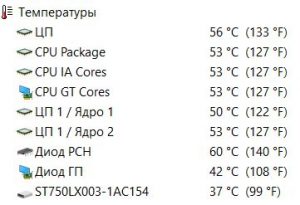
Температура процессора и видеокарты в программе Aida64
helpadmins.ru
Как часто надо менять термопасту на процессоре

Термопаста помогает отводить тепло от процессора и поддерживать нормальный температурный режим. Обычно она наносится во время сборки компьютера производителем или дома вручную пользователем. Это вещество постепенно засыхает и теряет эффективность, из-за чего может возникать перегрев ЦП и сбои в работе системы, поэтому время от времени термопасту необходимо менять. В этой статье мы расскажем о том, как определить, нужна ли замена и на протяжении какого срока разные модели данного вещества сохраняют свои свойства.
Когда нужно менять термопасту на процессоре
Прежде всего, играет роль нагрузка на ЦП. Если вы часто работаете в сложных программах или проводите время за прохождением тяжелых современных играх, то процессор преимущественно нагружен на 100% и выделяет больше тепла. От этого термопаста пересыхает быстрее. Кроме того, на разогнанных камнях увеличивается теплоотдача, что также приводит к уменьшению срока действия термопасты. Однако это еще не все. Пожалуй, главным критерием является марка вещества, ведь все они обладают разными характеристиками.
Срок службы термопаст разных производителей
На рынке особой популярностью пользуется не много производителей паст, однако каждая из них имеет разный состав, что определяет ее теплопроводность, рабочие температуры и срок годности. Давайте рассмотрим несколько популярных производителей и определим, когда нужно менять пасту:
- КПТ-8. Данная марка является самой противоречивой. Одни считают ее плохой и быстросохнущей, а другие называют старой и надежной. Обладателям данной термопасты мы рекомендуем осуществлять замену только в тех случаях, когда процессор начинает сильнее греться. Об этом мы подробнее поговорим ниже.
- Arctic Cooling MX-3 — один из фаворитов, ее рекордный срок службы 8 лет, однако это не значит, что она покажет такие же результаты на других компьютерах, ведь уровень эксплуатации везде разный. Если вы нанесли данную пасту на свой процессор, то можете смело забыть про замену на 3-5 лет. Предыдущая модель от этого же производителя не похвастается такими показателями, поэтому менять ее стоит один раз в год.
- Thermalright считается дешевой, но эффективной пастой, она достаточно вязкая, имеет хорошие рабочие температуры и теплопроводность. Единственным ее минусом является быстрое высыхание, поэтому менять ее нужно минимум один раз в два года.



Покупая дешевые пасты, а также нанося тонкий слой ее на процессор, не надейтесь, что о замене можно будет забыть на несколько лет. Скорее всего, уже через полгода средняя температура ЦП поднимется, а еще через полгода потребуется замена термопасты.
Читайте также: Как выбрать термопасту для ноутбука
Как определить, когда нужно менять термопасту
Если вы не знаете, выполняет ли паста свою задачу эффективно и нужна ли замена, то стоит обратить внимание на несколько факторов, которые помогут разобраться с этим:
- Замедление работы компьютера и непроизвольное завершение работы системы. Если со временем вы начали замечать, что ПК стал работать медленнее, хотя вы чистите его от пыли и мусорных файлов, то причиной этому может стать перегрев процессора. Когда его температура достигает критической отметки, то система аварийно выключается. В случае, когда такое начало происходить, значит, настало время заменить термопасту.
- Узнаем температуру процессора. Даже если нет видимого упадка производительности и система не выключается сама по себе, это еще не значит, что температурный режим ЦП находится в норме. Нормальная температура в простое не должна превышать 50 градусов, а во время нагрузки – 80 градусов. Если показатели больше, то рекомендуется заменить термопасту. Отследить температуру процессора вы можете несколькими способами. Подробнее о них читайте в нашей статье.

Читайте также:Учимся наносить термопасту на процессорКак очистить компьютер от мусора с помощью программы CCleanerПравильная очистка компьютера или ноутбука от пыли
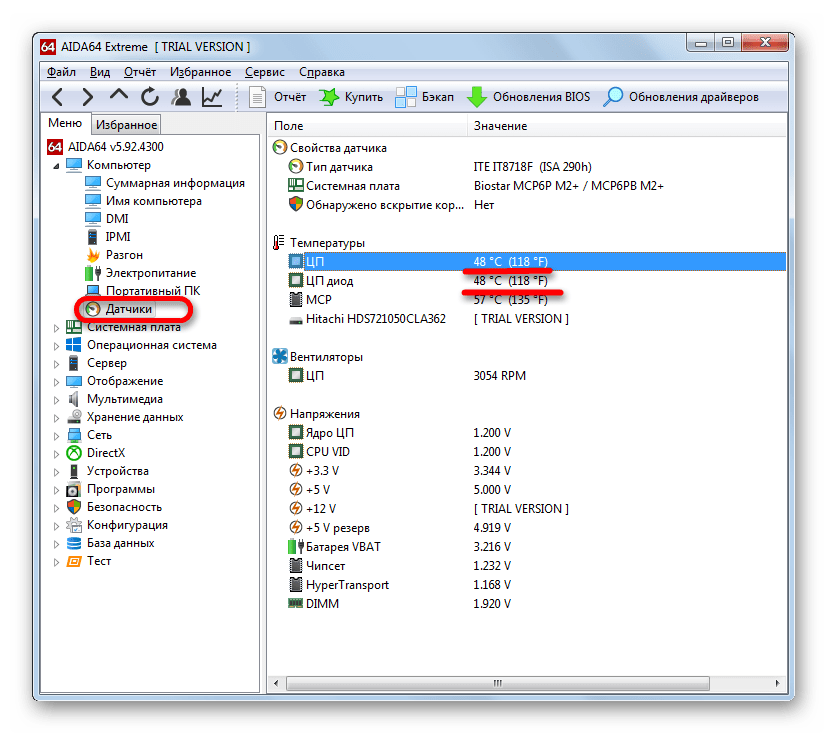
Подробнее: Узнаем температуру процессора в Windows
В этой статье мы подробно рассказали о сроке работы термопасты и выяснили, как часто необходимо ее менять. Еще раз хотелось бы обратить внимание, что все зависит не только от производителя и правильности нанесения вещества на процессор, но и от того, как эксплуатируется компьютер или ноутбук, поэтому всегда нужно ориентироваться в первую очередь на нагрев ЦП.
 Мы рады, что смогли помочь Вам в решении проблемы.
Мы рады, что смогли помочь Вам в решении проблемы.  Задайте свой вопрос в комментариях, подробно расписав суть проблемы. Наши специалисты постараются ответить максимально быстро.
Задайте свой вопрос в комментариях, подробно расписав суть проблемы. Наши специалисты постараются ответить максимально быстро. Помогла ли вам эта статья?
Да Нетlumpics.ru
Как менять термопасту.
Для стабильной работы компьютера, важно, чтоб температура процессора не превышала допустимые значения. Если процессор перегревается, то компьютер зависает, самопроизвольно перезагружается, выключается, короче говоря процессор работает на пределе своих возможностей. Что еще хуже, при такой работе ЦП вообще может перегреться и сгореть. Чтоб такого не случилось, нужно время от времени следить за температурой процессора.
Как проверить температуру процессора.
Самый простой способ проверить температуру ЦП - это зайти в BIOS, и там в вкладке Hardware Monitor значение CPU Temperature указывает температуру ЦП. Также можно проверять температуру с помощью очень простой утилиты HWMonitor. Более сложной по своим функциональным возможностям является программа AIDA. Эта программа может много чего рассказать о Вашем компьютере. Но нас прежде всего интересует температура процессора, для этого нужно нажать Компьютер, Датчики, и в отрывшемся окне будут видны значения температур и прочее.
Использование программ, о которых говорилось выше имеет ряд преимуществ по сравнению с определению температуры в BIOS, так, как можно определять температуру при работающем компьютере, з запущенными программами, и иметь более правдивую картину.
Если рабочая температура ЦП выше 60°C-65°C, то стоит задуматься о проведении мер по восстановлению нормальных параметров.
Перед тем, как менять термопасту, нужно разобраться, что влияет на температуру процессора. Температура внутри компьютера напрямую зависит от температуры окружающей среды, и если в помещении жарко, то само собой и ЦП будет греется. Нужно стараться поддерживать нормальную температуру окружающей среды с помощью вентиляторов и кондиционеров. Вторым фактором является плохая вентиляция внутри компьютера. Стенка компьютера, на которой расположен кулер не должна располагаться вплотную к стене, чтоб воздух мог свободно циркулировать.
Очень важно следить за состоянием компьютера внутри, и чистить ого от пыли регулярно (как почистить компьютер от пыли).
Как менять термопасту.
Если же после приведенных выше мер температура все же выше 60°C-65°C, то стоит задуматься о замене термопасты. Если температура в норме, то забудьте о том, чтоб менять термопасту, хоть ее и рекомендуется менять раз пол года, год, но зачем же туда лезть, если все работает нормально.
Термопаста нужна для лучшего теплообмена процессора с радиатором охлаждения. Если термопаста старая, она теряет свои свойства, и теплопередача от ЦП к радиатору снижается.

Для того, чтоб поменять термопасту, нужно отсоединить все провода от системного блока и положить его так, чтоб было удобно работать, например на стол. Далее нужно открутить шурупы на боковой крышке системника. Когда крышка снята, Вы увидите радиатор ЦП, который нужно будет снять.
 |
 |
Откручиваем болтики декоративной крышки кулера. Далее нужно снять вентилятор, он крепится четырьмя болтиками к радиатору.
 |
 |
Когда вентилятор откручен, его можно снять и отложить в сторону. В принципе отсоединять провода вентилятора не обязательно, если он не мешает. Если же мешает, то отсоедините его.

Ну вот мы и добрались до самого процессора. На нем мы видим остатки старой термопасты, которую нужно убрать с помощью салфеток, или туалетной бумаги. Вытирать старую термопасту н нужно очень аккуратно, чтоб не повредить ЦП. Если убирать старую термопасту неудобно, то в принципе можно снять процессор, подтянув рычажок возле него, но если все нормально, то лучше этого не делать.
 |
 |
Дальше нужно почистить от остатков термопасты и сам радиатор, тут уже можно не боятся что не будь повредить.

После этого аккуратно устанавливаем радиатор на свое место, и помните, что не нужно прилагать чрезмерные усилия. Далее устанавливаем все также как при разборке, только в обратном порядке.
Теперь можно подключить компьютер, и проверить температуру ЦП.
Стоит заметить, что по тому же принципу можно менять термопасту и на процессоре видеокарты. Различие может быть лишь в способе крепления кулера, ну и для того, чтоб заменить термопасту на видеокарте, ее нужно будет снять, что тоже не сложно.
Как видите менять термопасту не так уж и сложно, как может показаться на первый взгляд.
Следующие материалы:
Предыдущие материалы:
www.100voprosov.net
Как правильно наносить термопасту, и как часто стоит её менять
 Перегрев компьютера - одна из самых главных причин частых подвисаний операционной системы. Для того чтобы избежать такой неприятной ситуации необходимо принять некоторые меры, а именно вести надлежащий уход за внутренностями компьютера. Обычно такой уход заключается в удалении пыли из системного блока, но есть и еще один немаловажный момент, на который следует обратить внимание, речь идет о смене термопроводящей смазки на процессоре.
Перегрев компьютера - одна из самых главных причин частых подвисаний операционной системы. Для того чтобы избежать такой неприятной ситуации необходимо принять некоторые меры, а именно вести надлежащий уход за внутренностями компьютера. Обычно такой уход заключается в удалении пыли из системного блока, но есть и еще один немаловажный момент, на который следует обратить внимание, речь идет о смене термопроводящей смазки на процессоре.
Для чего нужна термопаста процессору?
Несмотря на свои маленькие размеры, процессор играет ключевую роль в работе компьютера. Только представьте себе, за одну секунду процессор производит более 15 000 000 000 операций!!! От того и греется наш процессор, да так сильно, что можно и обжечься.
Для того чтобы процессору было проще охладится не него устанавливают специальное приспособление – радиатор с вентилятором. Процессор отдает часть излишков тепла радиатору, а тот в свою очередь его рассеивает. Да вот незадача, неплотный контакт между радиатором и процессором не позволяет эффективно передавать тепло и происходит перегрев процессора. И тут на помощь приходят специальные материалы - термопроводящие пасты, способные свести этот недостаток к минимуму.
Зачем менять термопроводящую пасту?
Как и все в этом мире, термопроводящая паста не вечна. Рано или поздно уникальные свойства пасты проводить тепло пропадает и над нашим процессором зависает угроза перегрева. Более того, высохшая термопаста может еще больше усугубить ситуацию с перегревом процессора.
Чем это может грозить? Ну, во-первых, перегрев может вызвать частые зависания операционной системы, а это обстоятельство может спровоцировать массу негативных последствий - от банального нервного раздражения, до потери важных данных. Во-вторых, это может привести к поломке компьютера! И это еще хорошо, если компьютер старенький и нужен был только повод, чтобы от него избавится! А если компьютер был новый и вполне боеспособный?
Теория - Как правильно нанести термопасту.
Правильное нанесение термопасты и регулярная её замена, очень важный момент в борьбе с перегревом компонентов компьютера, и важный критерий обеспечения качественного их охлаждения. Даже при наличии хорошего и производительного кулера, огрехи с нанесением термопасты могут свести на «нет» всю его работу. Давайте подробнее рассмотрим этот вопрос, и, в начале, выделим основные правила нанесения термопасты.
Вот эти правила:
- слой термопасты необходимо наносить равномерно и распределять его по всей площади поверхности контакта радиатора охлаждения и процессора или другой детали, на которой крепится радиатор.
- толщина слоя термопасты должна быть минимальна.
- слой термопасты должен быть сплошным, без разрывов и пропусков.
Не всегда данные рекомендации удается соблюсти, особенно не имея опыта в такой работе.
Переходим к практическим методам нанесения термопасты.
Инструкции, приведенные ниже, вы выполняете на свой страх и риск, я как автор статьи за последствия не отвечаю. Все действия, описанные ниже – результат моих проб и ошибок. Если я допустил, по-вашему, какие-то принципиальные ошибки или вообще все сделал не правильно, то сильно не бейте, а просто обоснованно поправьте меня в комментариях.
Первым делом нужно отключить компьютер от розетки, удары током никак не входят в мои планы. Далее я делаю шаманский жест – прикасаюсь рукой к батарее отопления, этим самым я снимаю с себя статический разряд и уберегаю элементы компьютера от излишних потрясений.
Полезно знать: Ошибки при сборке компьютера.
Теперь давайте рассмотрим процесс нанесения термопасты детально. Вначале нужно удалить с соприкасающихся поверхностей детали и радиатора старый слой термопасты, это можно сделать салфеткой, а если паста засохла, то салфетку можно смочить спиртом.
Затем нужно выдавить из тюбика с термопастой необходимое её количество на деталь в виде прямой тонкой полоски. Можно выдавить пасту на поверхность в виде тонких полосок, по диагонали или в виде креста. В таком случае при соединении деталей получится практически идеальный тонкий слой пасты без пропусков.
Разровнять пасту можно просто пальцем или пластиковой карточкой. Наносить пасту лучше не на сам процессор или другое устройство, а на радиатор охлаждения (кстати, я сделал наоборот). Пасту наносите только на рабочую поверхность.
Количество наносимой пасты нужно, что называется «прочувствовать», тут необходимо руководствоваться своей интуицией. Пасты не должно быть излишне много, и не должно быть мало.
Если с первой попытки результат получился неудовлетворительным, то можно повторить процедуру, внеся необходимые поправки, например в количество наносимой пасты, предварительно удалив слой пасты, оставшийся на детали от предыдущей попытки.
Важно! Все излишки термопасты нужно удалить, например, сухой салфеткой, чтобы паста не попала на материнскую плату. Вообще, при данной работе нужно быть аккуратным.
Что касается сроков замены термопасты, то, если температурный режим устройств компьютера выдерживается нормально, нет перегрева, то рекомендуется менять термопасту один раз в год. Если тот же процессор постоянно нагревается до 65-70 градусов, то рекомендуется менять пасту один раз в два – три месяца (кстати, возможно причиной перегрева как раз и является неправильно нанесенная термопаста, например, слишком толстым слоем).
А нужно ли вообще менять термопасту? Можно сказать, что лучше все-таки менять, так как со временем она теряет свои свойства, в первую очередь это касается уменьшения теплопроводности.
Google Chromecast Что такое Google Chromecast Google Chromecast – цифровое устройство для воспроизведения медиафайлов, разработанное компанией Google. Подключается к телевизору для воспроизведения видео или... ASP — технология создания web-приложений Что такое ASP? С распространением технологий и роста в потреблении интернет ресурсов все большее внимание уделяется размещенным в интернете сайтам. Это не удивительно, поскольку как говориться в... Авторизация Что такое АВТОРИЗАЦИЯ? Довольно часто пользователи сети интернет встречаются с термином авторизация. Но, далеко не все знают, что он обозначает. В широком смысле слова, авторизация –... FAQ - Электронная книга Данный FAQ рассчитан на электронные устройства для чтения с «чернильными» экранами - E inc, ко всем другим устройствам, которые позиционируют себя как электронные книги, данное руководство...
С распространением технологий и роста в потреблении интернет ресурсов все большее внимание уделяется размещенным в интернете сайтам. Это не удивительно, поскольку как говориться в... Авторизация Что такое АВТОРИЗАЦИЯ? Довольно часто пользователи сети интернет встречаются с термином авторизация. Но, далеко не все знают, что он обозначает. В широком смысле слова, авторизация –... FAQ - Электронная книга Данный FAQ рассчитан на электронные устройства для чтения с «чернильными» экранами - E inc, ко всем другим устройствам, которые позиционируют себя как электронные книги, данное руководство... www.infoconnector.ru
Как нанести термопасту на процессор
Термопаста это пастообразное многокомпонентное вещество, которое используют для повышения эффективности передачи тепла от электронных компонентов к радиатору. Основной задачей термопасты является вытеснение воздух из места контакта радиатора и чипа. Термопаста заполняет все микроскопические неровности на поверхности процессора и радиатора. Таким образом, ликвидируется воздушная подушка между чипом и радиатором. В результате передача тепла от чипа к радиатору выполняется значительно эффективней.
В компьютерной технике термопасту используют для лучшего отведения тепла от таких компонентов, как процессор, чипсет, видеочип, оперативная память. В данной статье мы расскажем о том, как нанести термопасту на процессор.
Шаг № 1. Удалите старую термопасту.
Если на процессоре есть остатки термопасты от предыдущей установки, то ее нужно полностью заменить. Для удаления старой термопасты можно использовать сухие ватные палочки или салфетки. Если термопаста засохла и не стирается, то можно использовать вату с небольшим количеством спирта. Также неплохо работают влажные салфетки для очистки мониторов.
Шаг № 2. Установите процессор в сокет на материнской плате.
Перед тем, как наносить термопасту на процессор, его нужно установить в сокет на материнской плате. Вставьте процессор и зафиксируйте его с помощью рычага. Если вы попытаетесь сначала нанести термопасту на процессор, а потом устанавливать его в сокет, то вы наверняка размажете всю термопасту и заляпаете материнскую плату.
Шаг № 3. Нанесите небольшое количество термопасты в центр процессора
После того как процессор установлен в слот на материнской плате, выдавите небольшое количество термопасты в центр процессора.

Очень важно не переборщить с термопастой. Если нанести слишком много термопасты, то она будет наоборот ухудшать теплообмен. Количество термопасты, которое необходимо выдавить на процессор, можно оценить по следующей фотографии.

Шаг № 4. Аккуратно размажьте термопасту по поверхности процессора.
После того как мы выдавили нужное количество термопасты на процессор – ее нужно аккуратной размазать. Удобней всего это делать с помощью пластиковой банковской карты. Но вы можете использовать любой другой предмет с ровной поверхностью. Например, пластмассовую лопатку. Не стоит пытаться размазывать термопасту картоном, ватными палочками или другими мягкими и не ровными предметами.

Как уже было сказано, термопаста служит для заполнения микроскопической воздушной прослойки между чипом и радиатором. Поэтому слой термопасты должен быть очень тонким (примерно пол миллиметра в толщину) и максимально ровным. Старайтесь распределить термопасту по поверхности процессора очень аккуратно и ровно, от этого зависит эффективность охлаждения процессора.

Шаг № 5. Установите радиатор.
После того, как вы нанесли термопасту на процессор можно приступать к установке радиатора. Нужно отметить, что не стоит наносить термопасту и на процессор, и на радиатор. Поскольку в таком случае очень легко нанести слишком много термопасты и тем самым ухудшить охлаждение процессора.
comp-security.net











